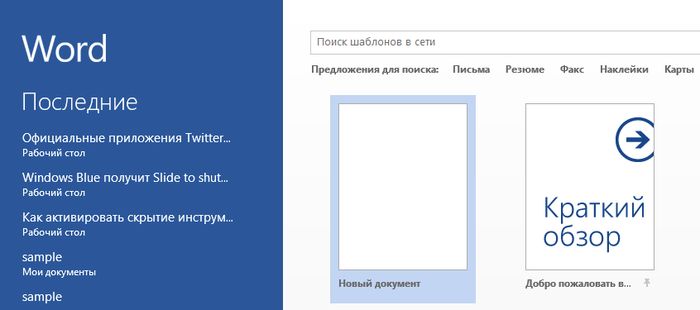
Когда вы открываете Word 2013, в левой части экрана отображается список последних документов. Также этот список отображается в разделе «Открыть». Если вы не хотите видеть список с последними документами, с которыми вы работали, его можно легко отключить.
Итак, откройте вкладку «Файл».
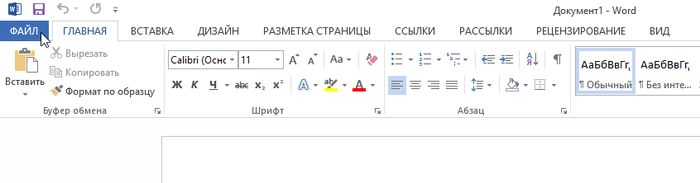 Нажмите «Параметры» в списке опций в левой части экрана.
Нажмите «Параметры» в списке опций в левой части экрана.

В диалоговом окне «Параметры» выберете раздел «Дополнительно».
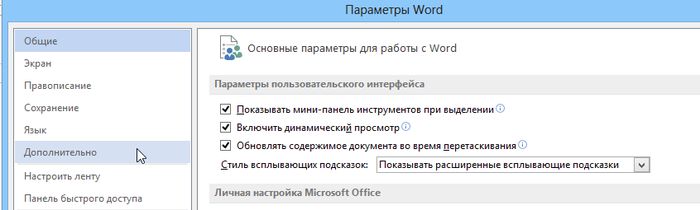
Прокрутите вниз список с дополнительными параметрами до появления секции «Экран» и укажите значение для опции «Число документов в списке последних файлов». Для отключения списка нужно указать 0.
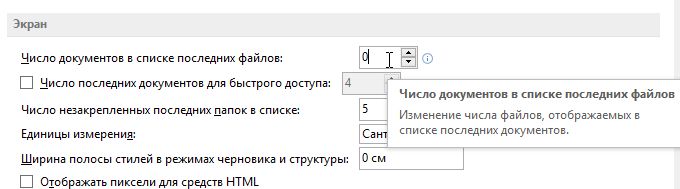
Теперь при вы открытии Word или раздела «Открыть», в списке последних документов вы не увидите никаких файлов.

Чтобы снова активировать список, вернитесь в диалоговое окно «Параметры» и введите нужное значение (от 0 до 50). Те документы, которые ранее были указаны в списке последних документов, будут добавлены в него снова.







